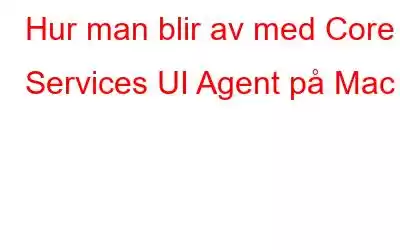I teknikens värld fungerar våra Mac-datorer som pålitliga följeslagare som sömlöst ansluter oss till den digitala världen. Ändå kan du då och då möta några eller flera hinder. Om du är här kan du ha stött på ett okänt problem - Core Services UI Agent. Verifierar CoreServicesUIAgent appen hela tiden?
Undrar du hur man stoppar gränssnittsagenten för kärntjänster? Var inte rädd, i den här guiden lär vi oss allt om hur du blir av med Core Services UI Agent, förklarar vad den gör och viktigast av allt, ger dig en enkel, steg-för-steg metod för att ta farväl i mest effektiva sättet.
Oavsett om du är en teknikentusiast eller precis har börjat, kan det ibland kännas som att förstå macOS som att utforska ny terräng. är det inte? Problemen med Core Services UI Agent har förbryllat många. Följ med oss när vi belyser dess roll i macOS-världen och ger dig verktygen du behöver för att bestämma om den stannar eller försvinner.
Så, om du är redo att finjustera din Macs prestanda och njut av en smidigare datorupplevelse, fortsätt läsa. Vår enkla att följa guide ger dig möjlighet att ta ansvar och hjälpa dig att fixa problem med CoreServicesUIAgent-verifiering på Mac på nolltid.
Läs även: MacBook-lösenordet fungerar inte? 8 bästa lösningarna för att fixa det!
Innan vi börjar...
Är du trött på att vänta på att din Mac ska hinna ikapp dig? Säg hej till en snabbare och mer effektiv upplevelse med Cleanup My System av Systweak Software!
Cleanup My System är din enda lösning för en snabbare och mer lyhörd Mac. Detta professionella trimningsverktyg är utformat för att rikta in sig på de irriterande bovarna som saktar ner ditt system. Med bara ett klick kan du säga nej till skräpfiler, oönskade e-postbilagor som tynger dig och de bortglömda stora och gamla filerna som tar upp dyrbart utrymme.
Men det är inte allt – Rensa mitt system går utöver call of duty. Det handlar inte bara om hastighet; det handlar om att optimera hela din Mac-upplevelse. Du kommer att märka att din produktivitet skjuter i höjden när du enkelt navigerar genom uppgifter, tack vare den nyfunna effektiviteten hos din Mac.
Vad är Core Services UI Agent Issue på Mac?
Problemet Core Services UI Agent på Mac hänvisar till ett problem relaterat till en bakgrundsprocess eller komponent som är en del av macOS operativsystem. Det här problemet kan visa sig som oväntat beteende, ökad CPU-användning, systemnedgångar eller till och med tillfälliga fel eller krascher.
Men själva Core Services UI Agent är en legitim systemkomponent som ansvarar för att hantera olika användargränssnittselement och interaktioner inom macOS-miljön. Den är involverad i att hantera systemaviseringar, popup-dialoger och andra visuella element som tillhandahåller information och interagerar med användaren.
Men, precis som alla programvarukomponenter, kan Core Services UI Agent ibland stöta på problem eller fel. som leder till onormalt beteende. Detta kan inkludera överdriven resursanvändning, svarslöshet eller till och med störning av andra program eller processer som körs på din Mac.
Läs även: Så här åtgärdar du Erase Assistant stöds inte på denna Mac
Hur blir man av med Core Services UI-agentproblem på Mac?
Lösning 1: Starta om din Mac
Absolut, att starta om din Mac är ofta det första steget du bör ta när du stöter på någon programvara -relaterat problem, inklusive problem med Core Services UI Agent. Så här gör du:
Klicka på Apple-menyn i det övre vänstra hörnet av skärmen och välj Starta om från rullgardinsmenyn.
Din Mac kommer att påbörja omstartsprocessen. Vänta tills den stängs av och starta upp igen. När din Mac har startat om, övervaka dess prestanda för att se om problemet med Core Services UI Agent har lösts. Ibland kan en enkel omstart åtgärda tillfälliga fel.
Om problemet kvarstår efter omstart kan du fortsätta att utforska andra lösningar för att lösa problemet med Core Services UI Agent på din Mac.
Lösning 2: Uppdatera macOS
Att hålla ditt macOS uppdaterat kan ofta lösa programvarurelaterade problem, inklusive problem med Core Services UI Agent.
Steg 1: Klicka på Apple-menyn och välj "Systeminställningar."
Steg 2: Klicka på "Programuppdatering."
Steg 3: Installera alla tillgängliga uppdateringar.
Steg 4: Starta om din Mac.
Uppdatering av macOS kan ge buggfixar och förbättringar som kan lösa problemet med Core Services UI Agent.
Läs även: Så här åtgärdar du "Själv- Tilldelad IP-adress”-fel på Mac
Lösning 3: Force Quit App
Om du har problem med Core Services UI Agent kan du prova tvinga avsluta appen för att lösa problemet.
Steg 1: Tryck på "Command + Option + EscR 21; på tangentbordet.
Steg 2: Välj "Core Services UI Agent" från listan.
Steg 3: Klicka på "Force Quit."
Att tvångsavsluta appen kan hjälpa till att starta om Core Services UI Agent och eventuellt lösa eventuella problem eller bristande respons. Om problemet kvarstår kan du behöva utforska ytterligare steg eller söka ytterligare hjälp.
Lösning 4: Använd en alternativ metod för att öppna appen
Om Core Services UI Agent orsakar problem kan du prova att öppna appen med en alternativ metod.
Steg 1: Leta reda på Core Services UI Agent-ikonen eller genvägen.
Steg 2: Istället för ett vanligt klick, höger -klicka (eller Ctrl-klicka) på ikonen.
Steg 3: Välj "Öppna" från snabbmenyn som visas.
Använd den högra -klickmetoden för att öppna appen kan ibland kringgå eventuella tillfälliga fel och tillåta Core Services UI Agent att fungera korrekt. Om detta tillvägagångssätt inte löser problemet kan ytterligare felsökning behövas.
Läs även: Hur man blir av med meddelandet "iCloud Storage Full" på Mac
Lösning 5: Aktivera Appar från oidentifierade utvecklare
Som standard är det här alternativet redan aktiverat. Icke desto mindre är det tillrådligt att dubbelkolla om du av misstag har inaktiverat den. Här är en snabbguide om hur du verifierar och återaktiverar den:
Steg 1: Navigera till Systeminställningar och välj Säkerhet och sekretess.
Steg 2: Öppna fliken Allmänt och klicka på låsikonen längst ner till vänster för att ge tillåtelse för ändringar.
Steg 3: Autentisera med ditt lösenord eller Touch ID.
Steg 4: Välj alternativet "App Store och identifierade utvecklare".
När du har gjort ändringarna ovan, kontrollera om du kan bli av med Core Services UI Agent-problemet på Mac.
Lösning 6: Använd installationsprogrammet för att öppna appen
För att övervinna utmaningar med Core Services UI Agent, överväg att använda installationsprogrammet för att underlätta appåtkomst:
Steg 1: Hitta kärntjänsterna UI Agent installationsfil.
Steg 2: Starta installationsprogrammet genom att dubbelklicka på filen.
Steg 3: Följ anvisningarna på skärmen för att installera appen.
Steg 4: När du har installerat, försök att köra appen igen.
Att använda installationsprogrammet för att öppna appen kan hjälpa till att kringgå hinder och ge dig den åtkomst du behöver. Om denna metod inte ger önskat resultat kan ytterligare felsökningssteg vara berättigade.
Lösning 7: Rensa användarcache
Att rensa användarcachen kan ibland lösa problem med Core Services UI Agent. Så här gör du:
Steg 1: Stäng alla öppna applikationer.
Steg 2: Gå till "Go"-menyn i Finder och välj "Gå till mapp."
Steg 3: Skriv in `~/Library/Caches` och tryck på Retur.
Steg 4: Leta reda på mappen som är relaterad till Core Services UI Agent eller appen orsakar problem.
Steg 5: Ta bort innehållet i mappen (du kan markera allt och flytta till papperskorgen).
Steg 6: Töm papperskorgen.
Steg 7: Starta om din Mac.
Att rensa användarcacheminnet kan ta bort temporära filer som kan orsaka konflikter med Core Services UI Agent. Kom ihåg att cachefiler kommer att återskapas när du använder din Mac, så att rensa dem bör inte ha några negativa långsiktiga effekter.
SlutsatsI den dynamiska macOS-världen möter du utmaningar som Core Services UI Agent-problemet är inte ovanligt. I den här guiden har vi utforskat en rad lösningar, från enkla omstarter och uppdateringar till mer intrikata steg som att använda alternativa metoder och återställa användargränssnittselement. Genom att följa dessa steg kan du ta kontroll över din Macs prestanda och enkelt bli av med Core Services UI Agent-problem.
Kom ihåg att varje Mac-upplevelse är unik, och även om dessa lösningar har visat sig effektiva för många, vissa situationer kan kräva ytterligare felsökning. Med din nyvunna förståelse och dessa lösningar i din verktygslåda, är du väl rustad att navigera i alla vägspärrar som kommer i din väg i macOS. Här kommer en smidigare och roligare Mac-upplevelse! Följ oss på sociala medier – .
Läs: 9